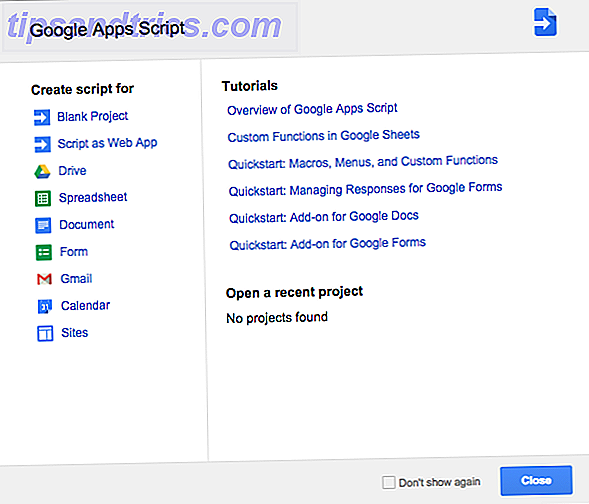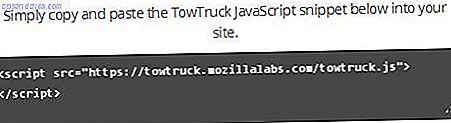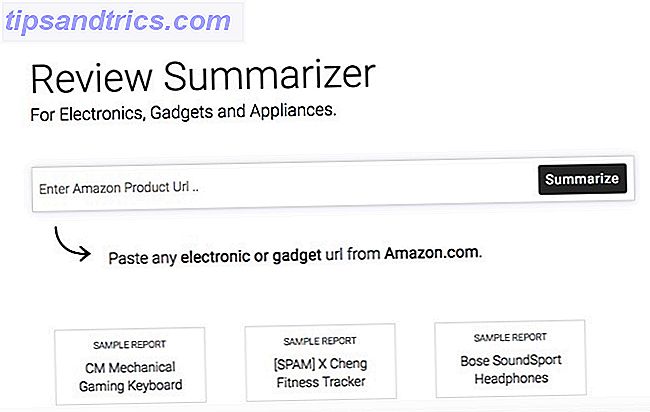Ενημερώθηκε από την Tina Sieber την 1η Μαρτίου 2017.
Οι καλές παρουσιάσεις χρειάζονται ελάχιστες πινελιές. Με την προβολή των ακινήτων οθόνης σε ένα premium όταν πρόκειται για παρουσιάσεις του Microsoft PowerPoint, πρέπει επίσης να δικαιολογήσετε τη σχεδίαση με λειτουργικότητα. 9 Λάθη PowerPoint που πρέπει να αποφύγετε για τέλειες παρουσιάσεις. 9 Λάθη του PowerPoint που αποφεύγονται για τέλειες παρουσιάσεις Είναι εύκολο να σπάσετε την παρουσίαση του PowerPoint. Ας ρίξουμε μια ματιά στα λάθη που πιθανώς να κάνετε όταν παρουσιάζετε το slideshow σας και πώς να τα διορθώσετε. Διαβάστε περισσότερα .
Μία από τις μικρές πινελιές που πάντα έχω βρει χρήσιμες ως θεατής και ένας περιστασιακός παρουσιαστής είναι η εμφάνιση του χρόνου και της ημερομηνίας σε ένα slideshow του PowerPoint. Είναι μια βασική επιλογή αν χρησιμοποιείτε και τα φυλλάδια. Ευτυχώς, αυτό είναι πολύ εύκολο να επιτευχθεί και θα κάνει την παρουσίασή σας ολοκληρωμένη 10 Συμβουλές για τη βελτίωση των παρουσιάσεων του PowerPoint με το Office 2016 10 Συμβουλές για τη βελτίωση των παρουσιάσεων του PowerPoint με το Office 2016 Το Microsoft PowerPoint συνεχίζει να ορίζει νέα πρότυπα. Οι νέες δυνατότητες στο PowerPoint 2016 εκδηλώνουν την πρώτη θέση ως την καλύτερη επιλογή για έξυπνες και δημιουργικές παρουσιάσεις. Διαβάστε περισσότερα .
Χωρίς να μετράμε τα δευτερόλεπτα, ας κοιμηθούμε κατευθείαν στη μέθοδο.
Προσθέστε την τρέχουσα ώρα και ημερομηνία σε μια παρουσίαση PowerPoint
Αρχικά, ανοίξτε το έγγραφο του PowerPoint και μεταβείτε στην καρτέλα Προβολή της Κορδέλας. Επιλέξτε την κανονική προβολή. Επιλέξτε την πρώτη διαφάνεια της παρουσίασης.
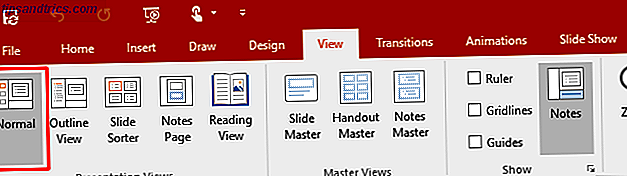
Στη συνέχεια, κάντε κλικ στην καρτέλα Εισαγωγή και μεταβείτε στην ομάδα κειμένου . Κάντε κλικ στο μικρό εικονίδιο ημερομηνίας και ώρας το οποίο σας δίνει επιλογές για να εισαγάγετε την τρέχουσα ημερομηνία και ώρα στο έγγραφο του PowerPoint.
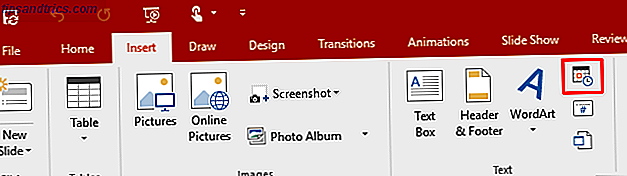
Κάνοντας κλικ στο εικονίδιο Ημερομηνία και ώρα ανοίγει το παράθυρο διαλόγου Κεφαλίδα και υποσέλιδο . Χρησιμοποιώντας τις δύο καρτέλες (όπως στο στιγμιότυπο οθόνης) μπορούμε να προσθέσουμε τις τιμές ημερομηνίας και ώρας στις κύριες διαφάνειες μας. Παρομοίως, μπορούμε να προσθέσουμε τις ίδιες λεπτομέρειες στα Notes and Handouts, τα οποία συνήθως εκτυπώνουμε και δίνουμε στο κοινό ως υλικό αναφοράς.
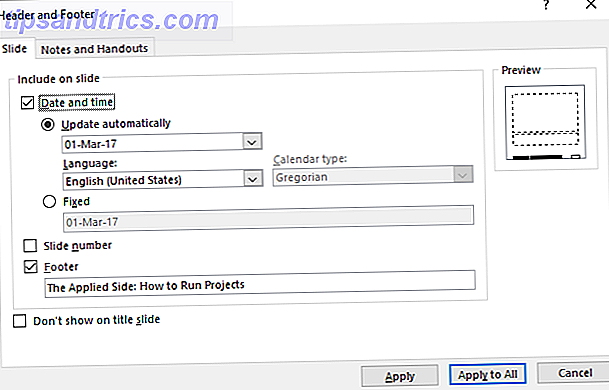
Τα επόμενα βήματα είναι αρκετά απλά - επιλέξτε τη μορφή ημερομηνίας και ώρας από το αναπτυσσόμενο μενού. Η επιλογή ενός ορισμένου χρόνου ενεργεί ως δείκτης που σας ενημερώνει πότε δημιουργήθηκε η διαφάνεια. Είναι προφανώς σταθερό. Η επιλογή αυτόματης ενημέρωσης εμφανίζει μια δυναμική ώρα που παίρνει την τρέχουσα ώρα από το ρολόι συστήματος. Οι επιλογές είναι οι ίδιες για την καρτέλα Σημειώσεις και Φυλλάδια . (Κατά προτίμηση, μην εμφανίζετε την ημερομηνία και την ώρα στη διαφάνεια τίτλου).
Να θυμάστε: Κάθε φορά που ανοίγετε ή εκτυπώνετε την παρουσίαση, το PowerPoint θα ενημερώσει την ημερομηνία και την ώρα. Το PowerPoint δεν ενημερώνεται συνεχώς αυτόματα αλλά μόνο στην αρχή της παρουσίασης.
Τέλος, επιλέξτε Εφαρμογή σε όλα και τελειώσατε.
Προσθέστε την τρέχουσα ώρα και ημερομηνία σύμφωνα με τη γλώσσα
Μια άλλη χρήσιμη προσθήκη χρησιμοποιεί μορφές ημερομηνίας και ώρας ανάλογα με την κουλτούρα του κοινού στο οποίο εμφανίζετε την παρουσίαση. Κάνετε αυτό εάν εργάζεστε σε μια παγκόσμια εταιρεία ή παρουσιάζετε σε ένα συγκεκριμένο κοινό. Για να ορίσετε μόνιμα τη μορφή που προτιμάτε, εφαρμόστε τις ακόλουθες ρυθμίσεις.
Αρχικά, επιλέξτε Αρχείο> Επιλογές> Γλώσσα . Το παράθυρο διαλόγου Επιλογές σάς παρέχει μια σειρά πρόσθετων γλωσσών για την επεξεργασία του εγγράφου σας.
Επεκτείνετε το αναπτυσσόμενο μενού για Πρόσθετες γλώσσες επεξεργασίας και επιλέξτε τις γλώσσες της επιλογής σας που θέλετε να χρησιμοποιήσετε για την ημερομηνία και την ώρα. Κάντε κλικ στο Προσθήκη . Πατήστε OK για επιβεβαίωση και έξοδο από το αρχείο PowerPoint.
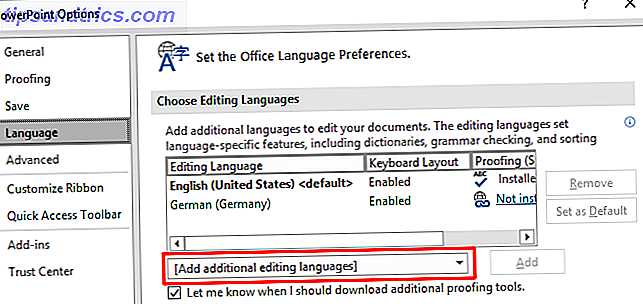
Ανοίξτε ξανά την παρουσίαση και τοποθετήστε τον κέρσορα όπου θέλετε να εισαγάγετε την ημερομηνία. Ακολουθήστε τη συνήθη διαδρομή επιλέγοντας την καρτέλα Εισαγωγή και κάνοντας κλικ στο κουμπί Ημερομηνία και ώρα .
Αν χρησιμοποιείτε κάτι σαν ένα πλαίσιο κειμένου για να εισαγάγετε την ημερομηνία και την ώρα, θα εμφανιστεί ένα παράθυρο διαλόγου όπως αυτό:
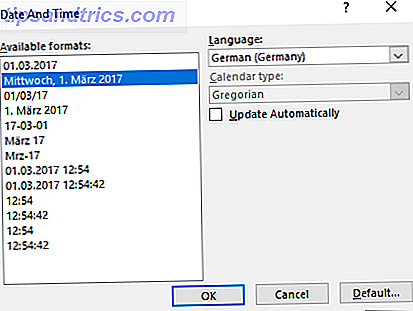
Αν προσθέτετε την ημερομηνία και την ώρα ως υποσέλιδο, εμφανίζεται το συνηθισμένο πλαίσιο. Και στις δύο περιπτώσεις, επιλέξτε τη μορφή ημερομηνίας και ώρας και επιλέξτε τη γλώσσα από το αναπτυσσόμενο μενού. Μετά την ολοκλήρωση των αλλαγών, η ημερομηνία και η ώρα εισάγονται στη γλώσσα της χώρας που επιλέξατε.
Ημερομηνία Παρουσιάσεις PowerPoint
Η χρήση της ημερομηνίας και της ώρας με τις διαφάνειες PowerPoint είναι ένα απλό τελευταίο βήμα που πρέπει να ακολουθήσετε προτού δώσετε ή διανείμετε μια παρουσίαση. Όταν ξεκινάτε απλά με το σχεδιασμό παρουσιάσεών σας, ρίξτε μια ματιά σε αυτά τα πρότυπα του PowerPoint Τα καλύτερα πρότυπα του Free PowerPoint για την παρουσίαση του έργου σας Τα καλύτερα πρότυπα δωρεάν PowerPoint για την παρουσίαση του έργου σας Πώς παρουσιάζετε το έργο σας είναι τουλάχιστον εξίσου σημαντικό με αυτό που παρουσιάστε γιατί αυτό που θα θυμάται το κοινό σας είναι πώς τα κάνατε να αισθάνονται. Πιάστε τους με επαγγελματικά πρότυπα PowerPoint για τη διαχείριση έργων. Διαβάστε περισσότερα για να εξοικονομήσετε χρόνο. Ίσως θελήσετε επίσης να βελτιώσετε τις αδυναμίες σας με την οπτικοποίηση δεδομένων με γραφήματα του Excel Βελτίωση της παρουσίασης PowerPoint με οπτικοποιήσεις δεδομένων του Excel Βελτιώστε την παρουσίαση PowerPoint με απεικονίσεις δεδομένων του Excel Τίποτα δεν κάνει τις πληροφορίες πιο ζωντανές από ό, τι μια μεγάλη απεικόνιση. Σας παρουσιάζουμε πώς να προετοιμάζετε τα δεδομένα σας στο Excel και εισάγετε τα διαγράμματα στο PowerPoint για μια ζωντανή παρουσίαση. Διαβάστε περισσότερα .
Προσθέτετε την ημερομηνία και την ώρα στις παρουσιάσεις σας και ποιος είναι ο λόγος για τον οποίο το κάνετε; Ποιες άλλες λεπτομέρειες θα συνιστούσατε να προσθέσετε; Παρακαλώ μοιραστείτε μαζί μας στα σχόλια!